
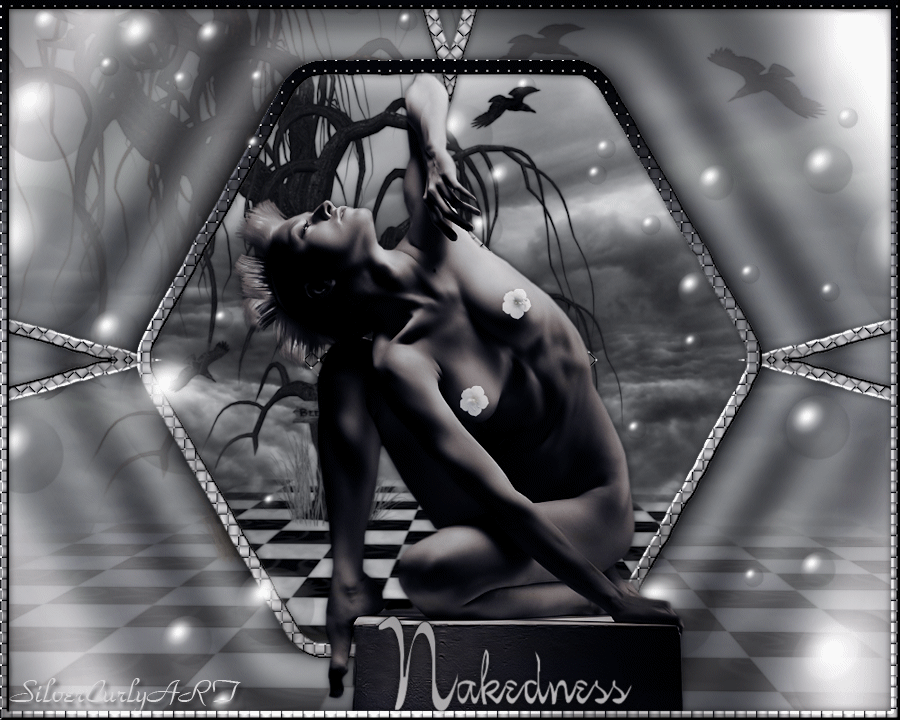
Copyright © SilverCurlyART. All rights reserved. 01.07.2012
Italy


Dieses Tutorial stammt allein aus meiner eigenen Feder.
Das © Copyright für das Tutorial liegt allein bei mir.

Das Tutorial darf weder kopiert noch auf anderen Seiten zum Download angeboten werden.
Das © Copyright für das Material liegt allein bei den jeweiligen Künstlern.
Jeder der mein Tutorial nachbastelt , muß selbst auf Copyright achten.
Meine Tutoriale sind nur als Anregung gedacht.
Sollte ich unwissentlich ein Copyright verletzt haben , Mail an mich senden.
cg@silvercurlyart.de
Thanks to all the stockholders
Thank you boobunny  of Deviantart for Background
of Deviantart for Background
Meine verwendete Femme Tube ist von Ana Ridzi .
Das Tutorial wurde mit PSP X2 geschrieben.
Drucksymbol - Seite drucken


Danke an alle Tester meiner Tutoriale 
Testbilder meiner Tester
************************************************************
Mein Material 

Graphics Plus Cross Shadow
Mehdi Kaleidoscope 2.1
Maske in den Masken Ordner kopieren.
**********************************************************
 |
Diese kleine Figur zum mitnehmen zur
Orientierung im Tutorial |
|
**********************************************************
Vorwort
Vorweg bevor du beginnst , etwas grundlegendes zu meinen Tutorialen.
Meine Beschreibungen beziehen sich immer auf die Art wie ich mein Bild gestalte.
Bei anderen Tuben und Farben musst du eventuell , meine Einstellungen anpassen.
Elemente von mir müssen koloriert werden.
Dies schreibe ich nicht mehr extra im Tutorial.
Okay beginnen wir:)
**********************************************************
Punkt 1
Öffne alles Material in PSP- wähle eine dunkle VG Farbe #010206
und eine helle HG Farbe #aba9ab
aus deinem Material
Neue Leinwand 1000 x 800 px transparent
Leinwand füllen mit deiner dunklen Farbe
Neue Rasterebene füllen mit der hellen Farbe.
**********************************************************
Punkt 2
Ebenen - Maske aus Datei laden - Gruppe zusammenfassen.
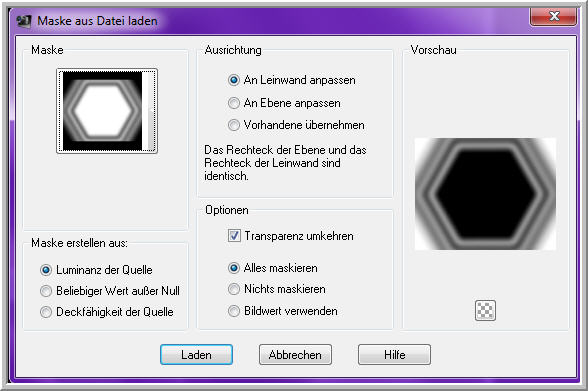
Filter Graphics Plus Cross Shadow
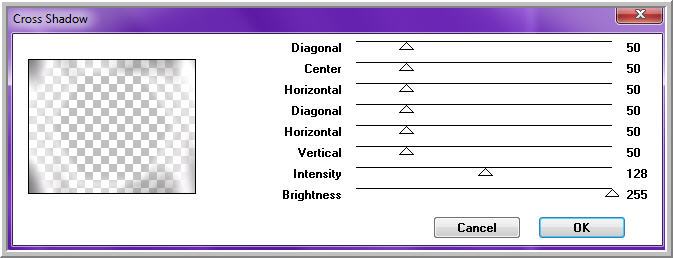
Zauberstab Toleranz + Randschärfe 0 in die Mitte der Maske klicken
Auswahlen - Auswahl vergrößern - um 40 px
Neue Ebene anlegen - unter die Maske ziehen -
Kopiere nun dein Bild was du als HG gewählt hast.
Mein Bild hatte ich vorher auf die Größe 720 x 800 px verkleinert.
Bearbeiten - In eine Auswahl einfügen.
Ebenen Modus auf Luminanz (Vollversion) ( Helligkeit L ) in PSP9
Auswahl bestehen lassen.
**********************************************************
Punkt 3
Auswahlen - wähle jetzt Auswahlrahmen auswählen -
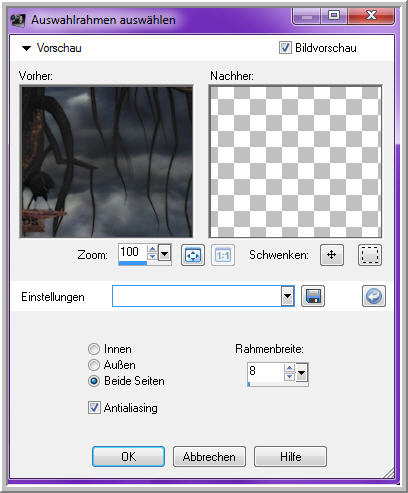
Neue Ebene anlegen - über die Maske ziehen.
Farbverlauf in deiner VG Farbe einstellen
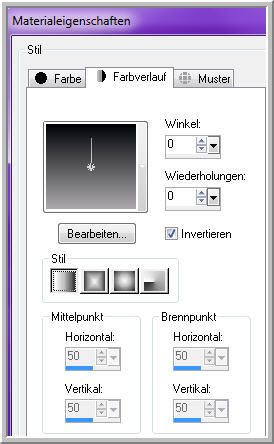
Auswahl füllen - wiederhole Cross Shadow wie oben.
Effekte - Textureffekte - Flechten VG + HG Farbe
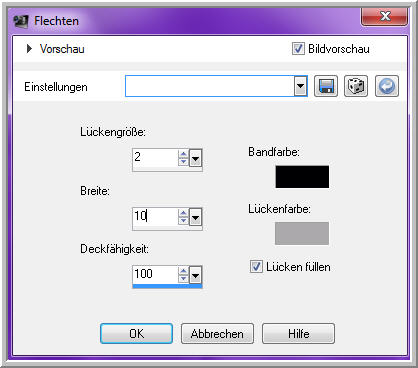
Effekte 3 D Effekte Innenfase
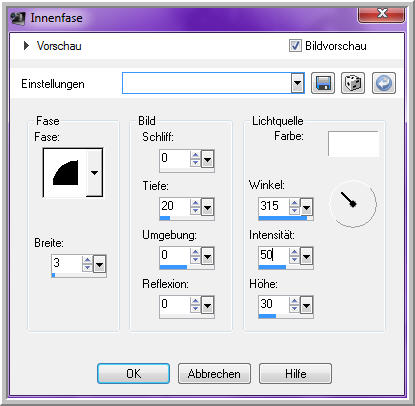
Auswahlen alles - Ebene duplizieren - Original Rahmen wieder aktiv
Filter Mehdi Kaleidoscope anwenden.

**********************************************************
Punkt 4
Auswahl ändern - Auswahl verkleinern um 10 px - Auswahlen - Umkehren
Neue Ebene sollte jetzt an erster Stelle geschoben werden -
wiederhole Ebene füllen mit Verlauf , Cross Shadow , Flechten , Innenfase
Auswahlen aufheben
Effekte 3 D Effekte Schlagschatten
0 / 0 / 65 / 12,00 Schwarz
wiederhole den Schlagschatten auf der Rahmenebene ( Mitte) und auf der Ebene
mit dem Mehdi Filter
**********************************************************
Punkt 5
Zauberstab - aktiv die Ebene mit dem Original Rahmen ( Mitte )
in die Mitte klicken - Auswahlen - Auswahl vergrößern um 10 px
Auswahlen umkehren
dein HG Bild sollte noch in der Zwischenlage sein - wenn nicht neu Kopieren
Neue Ebene anlegen - über die Maskenebene schieben.
Bearbeiten - In eine Auswahl einfügen.
Ebene auf Weiches Licht stellen - Deckkraft auf 48 %
Auswahlen aufheben
**********************************************************
Punkt 6
Kopiere jetzt deine Tube - Einfügen als neue Ebene - Ebene unter dem Rand
an zweiter Stelle von oben anordnen - Tube unten am Rand anordnen.
Ebene duplizieren - auf Weiches Licht stellen.
Anpassen - Fotokorrektur in einem Schritt
Meine Originaltube habe ich auf Luminanz Vollversion gesetzt.
Und Anpassen - Schärfe - Unscharf maskieren
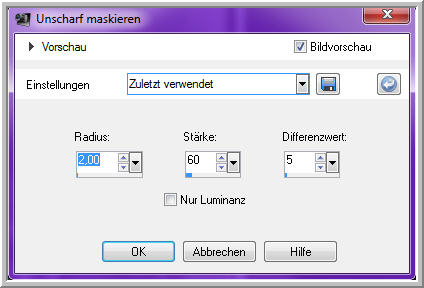
Und den Schlagschatten wie oben anwenden.
**********************************************************
Punkt 7
Füge jetzt deinen Text und Wasserzeichen als neue Ebenen an oberster Stelle ein.
Kopiere aus meinem Material blasen_christa.psd
Einfügen als neue Ebene - umbenennen in Blasen 1
Anordnen über der Ebene mit dem Rahmen in der Mitte -
eventuell musst du jetzt farblich an deine Farben anpassen ( Kolorieren).
Dupliziere die Ebene 2 mal - umbenennen in Blasen 2 + 3
Blasen 2 aktiv - geh auf Bild Wenden - Deckkraft auf 75 %
Blasen 3 aktiv - Bild - Spiegeln
Jetzt auf Bild Größe ändern
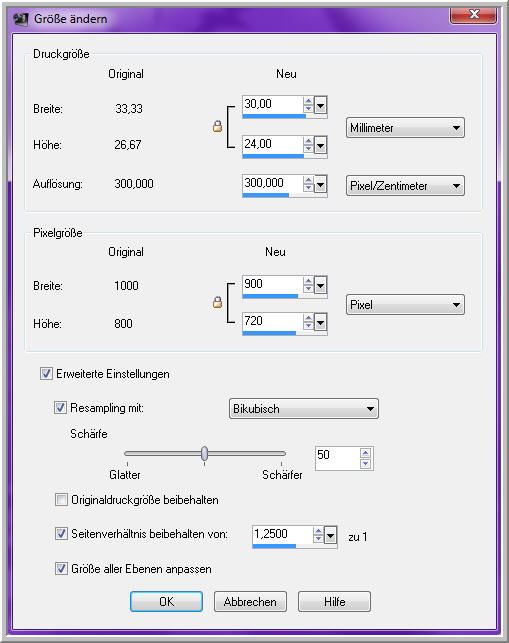
Schließe die Augen der Ebenen Blasen 2 und 3
Meine Ebenenansicht
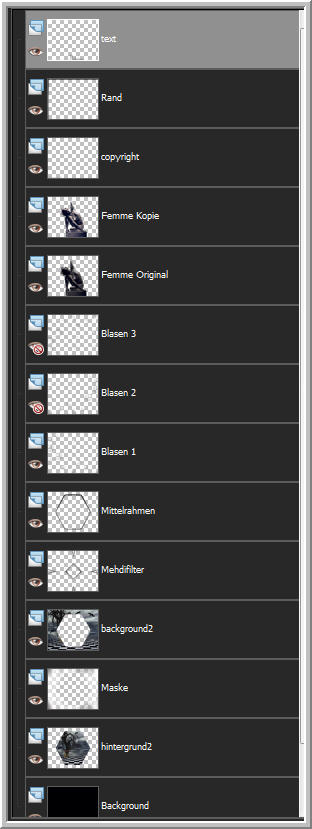
**********************************************************
Punkt 8 Animation
In den Rand des Bildes klicken - Kopieren alle Ebenen
Öffne den Ani Shop - Einfügen als neue Animation
zurück in PSP - schließe das Auge von Blasen 1 - öffne das Auge Blasen 2
Kopieren alle Ebenen
AniShop - Einfügen nach dem ausgewählten Einzelbild
zurück in PSP - schließe das Auge von Blasen 2 - öffne das Auge Blasen 3
Kopieren alle Ebenen
AniShop - Einfügen nach dem ausgewählten Einzelbild
Bearbeiten - Alles auswählen
Animation - Einzelbildeigenschaft auf 45 stellen.
Speichern als GIF
Ich hoffe euch hat das Tutorial gefallen.
LG Christa
